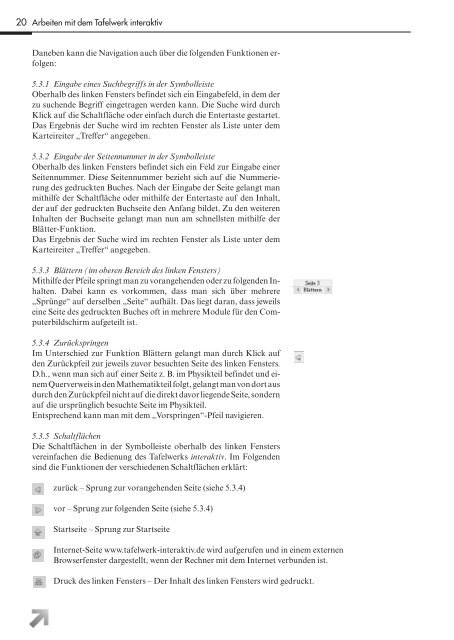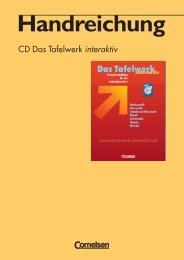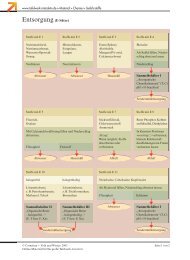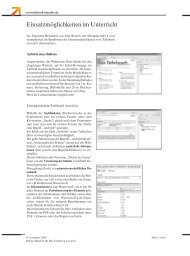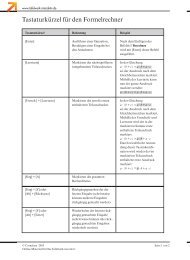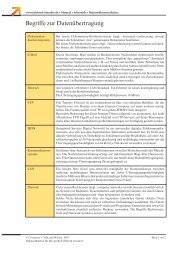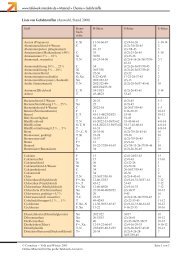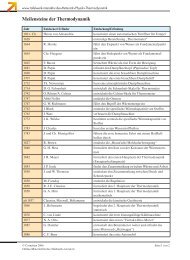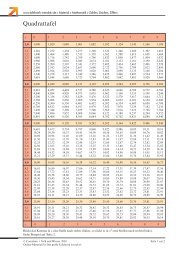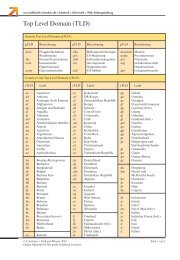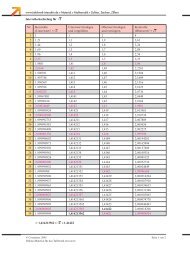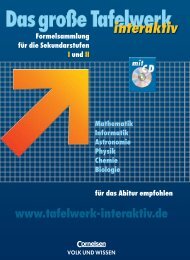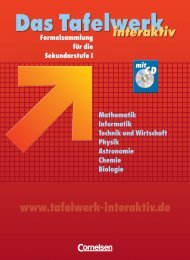Benutzerhandbuch herunterladen - Tafelwerk interaktiv
Benutzerhandbuch herunterladen - Tafelwerk interaktiv
Benutzerhandbuch herunterladen - Tafelwerk interaktiv
Sie wollen auch ein ePaper? Erhöhen Sie die Reichweite Ihrer Titel.
YUMPU macht aus Druck-PDFs automatisch weboptimierte ePaper, die Google liebt.
20 Arbeiten mit dem <strong>Tafelwerk</strong> <strong>interaktiv</strong><br />
Daneben kann die Navigation auch über die folgenden Funktionen erfolgen:<br />
5.3.1 Eingabe eines Suchbegriffs in der Symbolleiste<br />
Oberhalb des linken Fensters befindet sich ein Eingabefeld, in dem der<br />
zu suchende Begriff eingetragen werden kann. Die Suche wird durch<br />
Klick auf die Schaltfläche oder einfach durch die Entertaste gestartet.<br />
Das Ergebnis der Suche wird im rechten Fenster als Liste unter dem<br />
Karteireiter „Treffer“ angegeben.<br />
5.3.2 Eingabe der Seitennummer in der Symbolleiste<br />
Oberhalb des linken Fensters befindet sich ein Feld zur Eingabe einer<br />
Seitennummer. Diese Seitennummer bezieht sich auf die Nummerierung<br />
des gedruckten Buches. Nach der Eingabe der Seite gelangt man<br />
mithilfe der Schaltfläche oder mithilfe der Entertaste auf den Inhalt,<br />
der auf der gedruckten Buchseite den Anfang bildet. Zu den weiteren<br />
Inhalten der Buchseite gelangt man nun am schnellsten mithilfe der<br />
Blätter-Funktion.<br />
Das Ergebnis der Suche wird im rechten Fenster als Liste unter dem<br />
Karteireiter „Treffer“ angegeben.<br />
5.3.3 Blättern (im oberen Bereich des linken Fensters)<br />
Mithilfe der Pfeile springt man zu vorangehenden oder zu folgenden Inhalten.<br />
Dabei kann es vorkommen, dass man sich über mehrere<br />
„Sprünge“ auf derselben „Seite“ aufhält. Das liegt daran, dass jeweils<br />
eine Seite des gedruckten Buches oft in mehrere Module für den Computerbildschirm<br />
aufgeteilt ist.<br />
5.3.4 Zurückspringen<br />
Im Unterschied zur Funktion Blättern gelangt man durch Klick auf<br />
den Zurückpfeil zur jeweils zuvor besuchten Seite des linken Fensters.<br />
D.h., wenn man sich auf einer Seite z. B. im Physikteil befindet und einem<br />
Querverweis in den Mathematikteil folgt, gelangt man von dort aus<br />
durch den Zurückpfeil nicht auf die direkt davor liegende Seite, sondern<br />
auf die ursprünglich besuchte Seite im Physikteil.<br />
Entsprechend kann man mit dem „Vorspringen“-Pfeil navigieren.<br />
5.3.5 Schaltflächen<br />
Die Schaltflächen in der Symbolleiste oberhalb des linken Fensters<br />
vereinfachen die Bedienung des <strong>Tafelwerk</strong>s <strong>interaktiv</strong>. Im Folgenden<br />
sind die Funktionen der verschiedenen Schaltflächen erklärt:<br />
zurück – Sprung zur vorangehenden Seite (siehe 5.3.4)<br />
vor – Sprung zur folgenden Seite (siehe 5.3.4)<br />
Startseite – Sprung zur Startseite<br />
Internet-Seite www.tafelwerk-<strong>interaktiv</strong>.de wird aufgerufen und in einem externen<br />
Browserfenster dargestellt, wenn der Rechner mit dem Internet verbunden ist.<br />
Druck des linken Fensters – Der Inhalt des linken Fensters wird gedruckt.